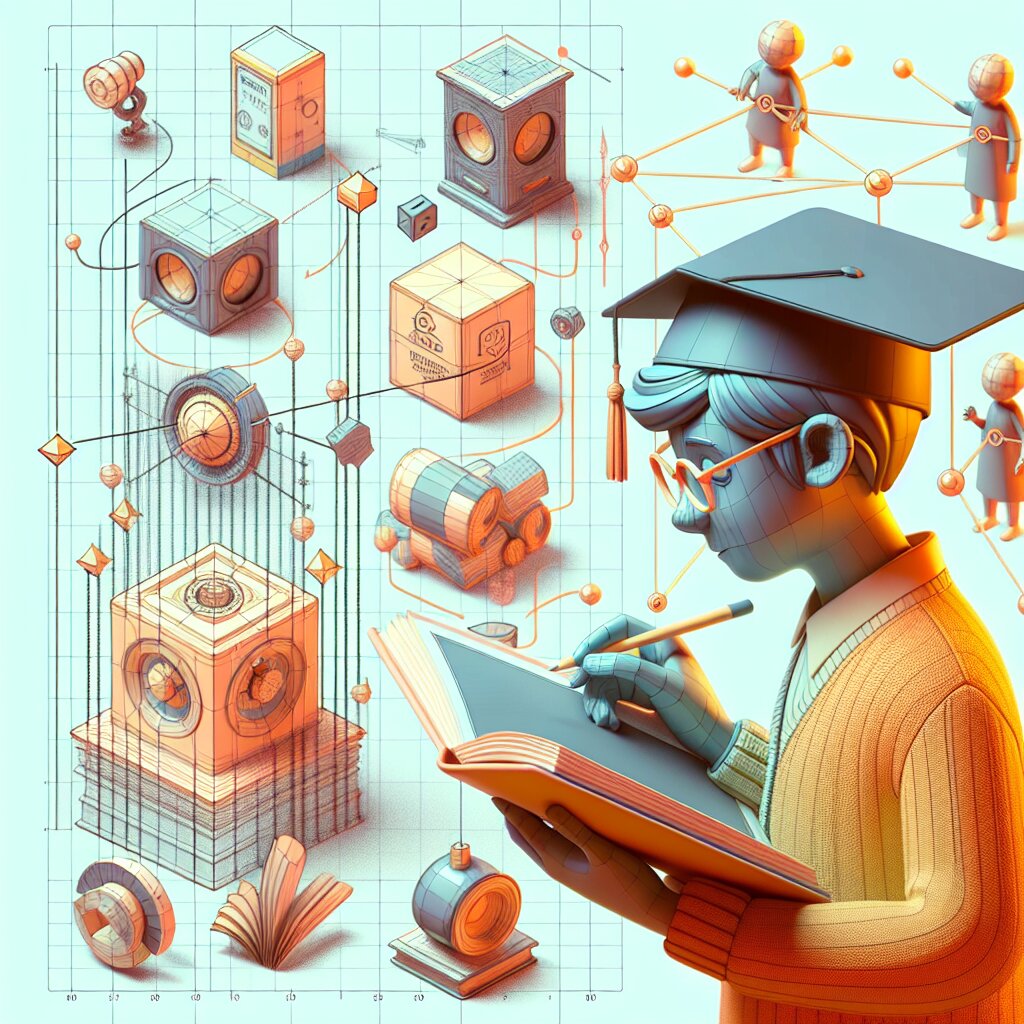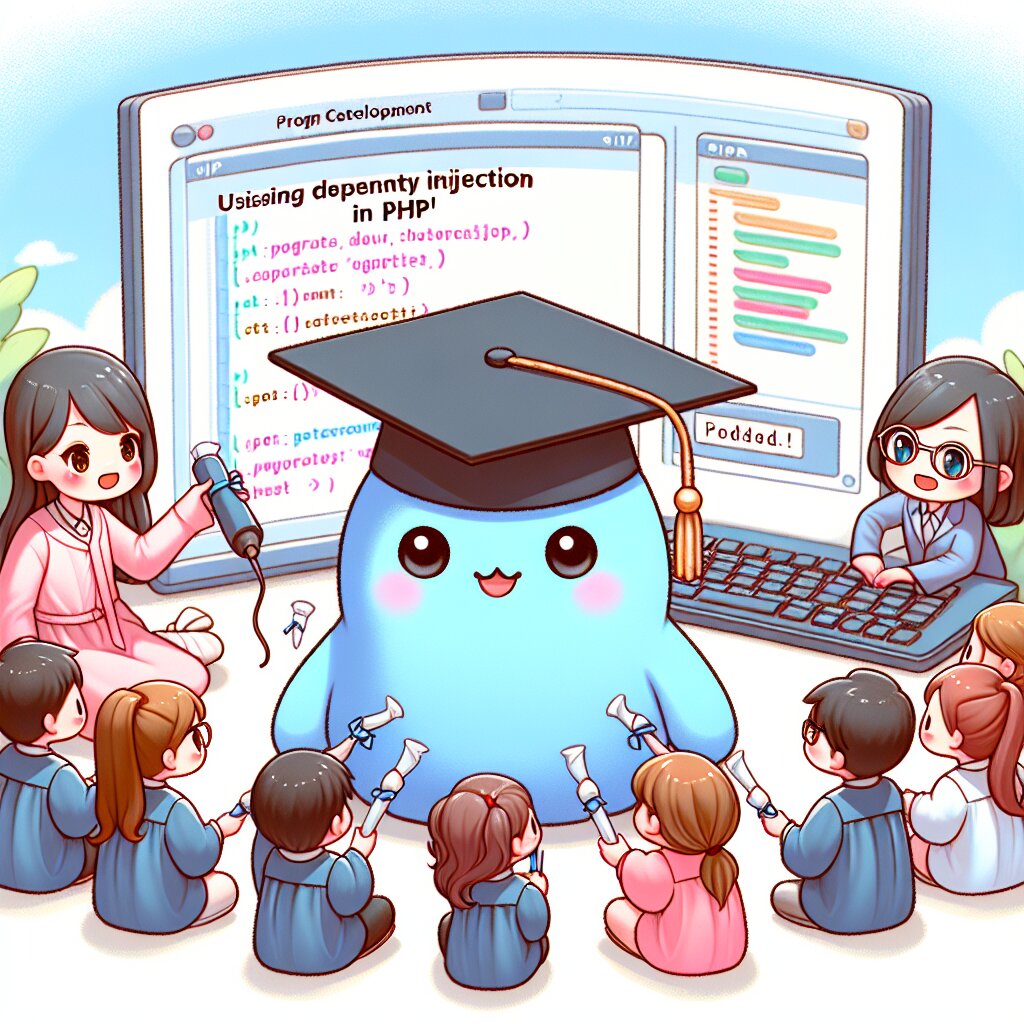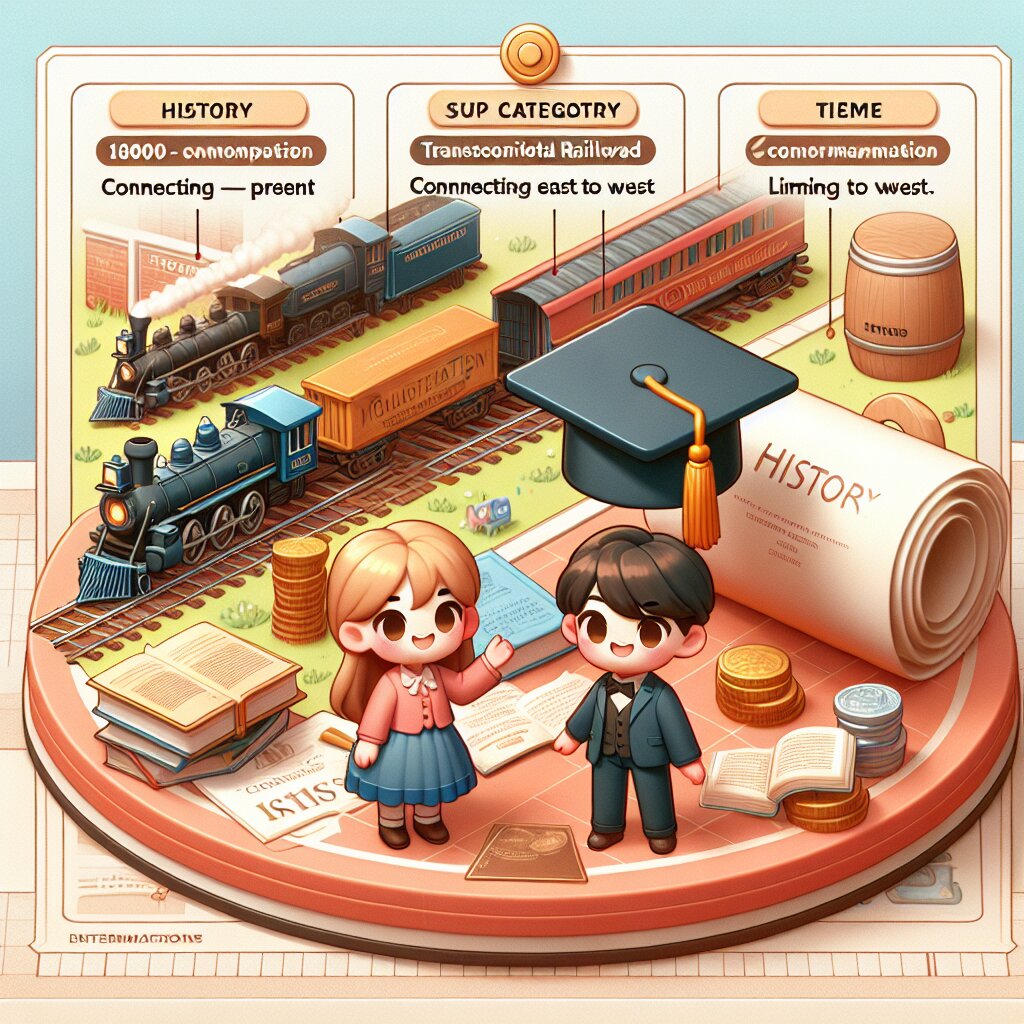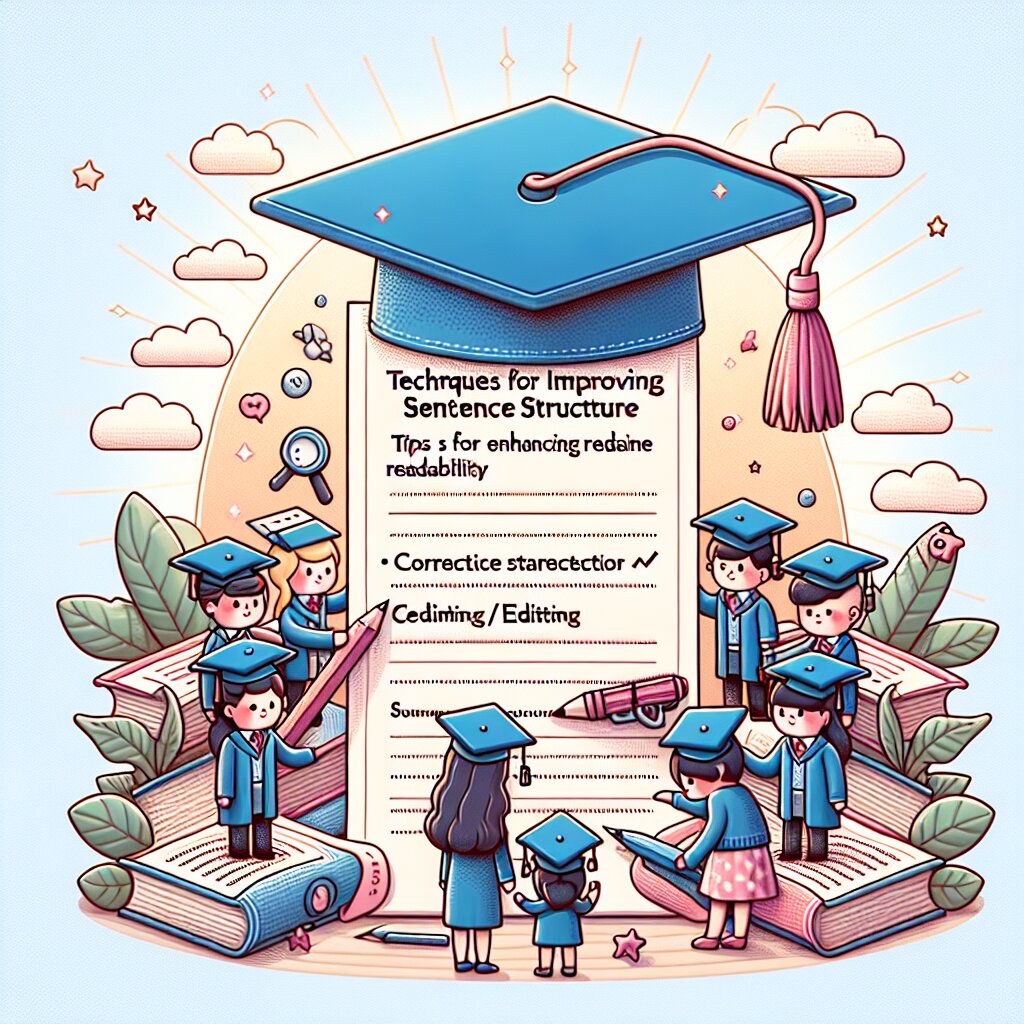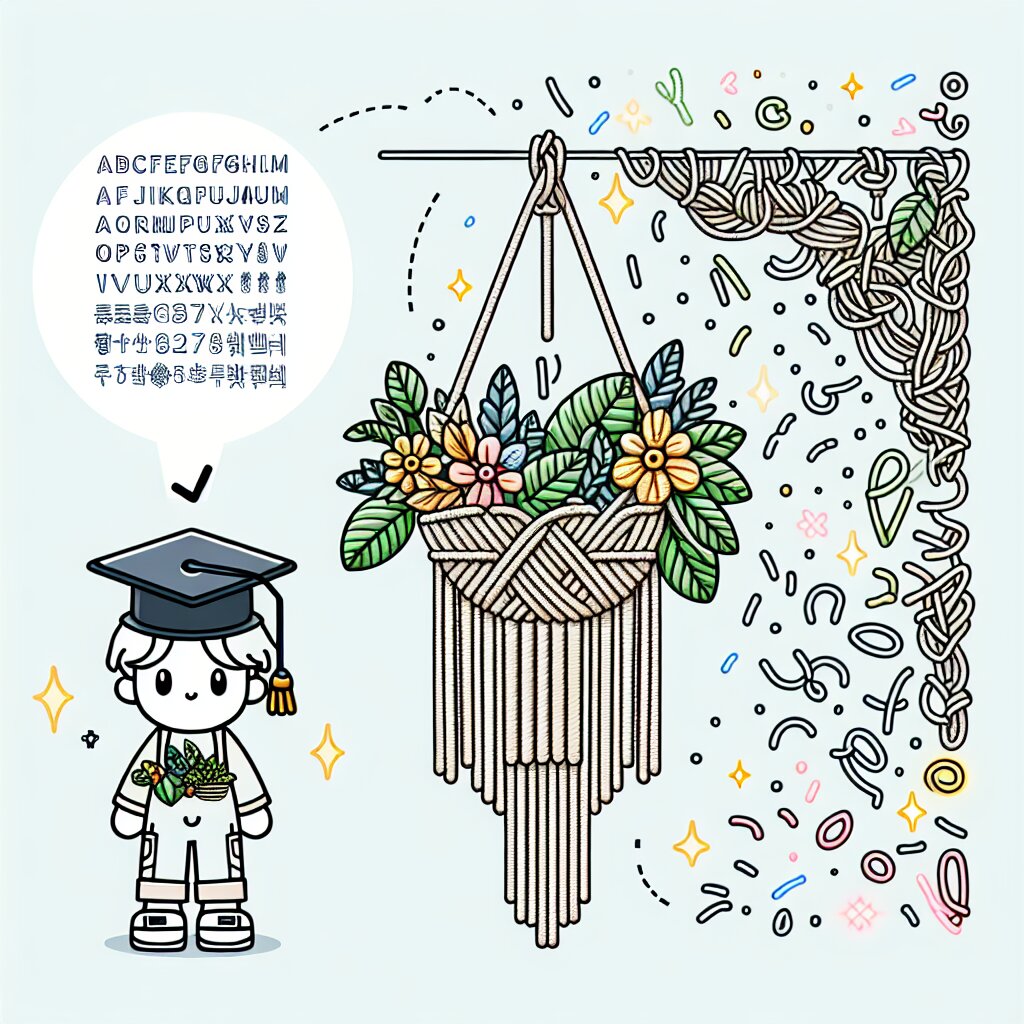GPU 스트레스 테스트: 안정성 확인 가이드 📊🖥️

컴퓨터 성능의 핵심 요소인 GPU(Graphics Processing Unit)는 그래픽 처리와 복잡한 연산을 담당하는 중요한 부품입니다. 특히 게이밍, 3D 렌더링, 비디오 편집 등 고성능을 요구하는 작업에서 GPU의 역할은 매우 중요합니다. 그러나 GPU가 제대로 작동하지 않으면 시스템 전체의 안정성과 성능에 큰 영향을 미칠 수 있습니다.
이러한 이유로 GPU 스트레스 테스트는 컴퓨터 사용자, 특히 고성능 작업을 수행하는 사용자들에게 필수적인 과정입니다. GPU 스트레스 테스트를 통해 우리는 그래픽 카드의 안정성, 성능, 그리고 잠재적인 문제점들을 미리 파악하고 대비할 수 있습니다.
이 가이드에서는 GPU 스트레스 테스트의 중요성, 테스트 방법, 결과 해석, 그리고 문제 해결 방법 등을 상세히 다룰 예정입니다. 또한, 최신 트렌드와 기술적 팁들도 함께 제공하여 여러분의 컴퓨터 관리 능력을 한 단계 높일 수 있도록 도와드리겠습니다.
컴퓨터 수리와 조립에 관심 있는 분들, 그리고 자신의 시스템 성능을 최적화하고 싶은 모든 분들에게 이 가이드가 유용한 정보가 되길 바랍니다. 재능넷의 '지식인의 숲' 메뉴를 통해 여러분과 이 귀중한 정보를 공유하게 되어 기쁩니다. 함께 GPU 스트레스 테스트의 세계로 들어가 볼까요? 🚀
1. GPU 스트레스 테스트의 기본 이해 🧠
1.1 GPU 스트레스 테스트란?
GPU 스트레스 테스트는 그래픽 카드의 성능과 안정성을 평가하기 위해 설계된 특별한 프로세스입니다. 이 테스트는 GPU에 극한의 부하를 가하여 그 한계를 시험합니다. 주요 목적은 다음과 같습니다:
- GPU의 안정성 확인
- 최대 성능 측정
- 과열 문제 식별
- 잠재적 하드웨어 결함 발견
- 오버클로킹 안정성 테스트
1.2 왜 GPU 스트레스 테스트가 중요한가?
GPU 스트레스 테스트의 중요성은 아무리 강조해도 지나치지 않습니다. 이는 단순히 성능 측정을 넘어서는 포괄적인 건강 검진과도 같습니다. 주요 이점은 다음과 같습니다:
- 시스템 안정성 보장: 극한 상황에서도 안정적으로 작동하는지 확인합니다.
- 성능 최적화: GPU의 실제 성능을 파악하고 최적의 설정을 찾을 수 있습니다.
- 수명 연장: 잠재적 문제를 조기에 발견하여 GPU의 수명을 연장할 수 있습니다.
- 비용 절감: 심각한 하드웨어 손상을 예방하여 고비용 수리를 방지합니다.
- 사용자 경험 향상: 안정적인 GPU 성능은 더 나은 컴퓨팅 경험을 제공합니다.
1.3 GPU 스트레스 테스트의 원리
GPU 스트레스 테스트는 복잡한 그래픽 연산을 지속적으로 수행하여 GPU를 최대한 활용합니다. 이 과정에서 다음과 같은 요소들이 테스트됩니다:
- 연산 능력: 복잡한 수학적 계산을 수행하여 GPU의 처리 능력을 시험합니다.
- 메모리 대역폭: 대량의 데이터를 빠르게 읽고 쓰는 능력을 테스트합니다.
- 열 관리: 지속적인 고부하 상태에서 GPU의 온도 관리 능력을 평가합니다.
- 전력 소비: 극한 상황에서의 전력 소비량과 안정성을 측정합니다.
이러한 원리를 바탕으로 GPU 스트레스 테스트는 그래픽 카드의 전반적인 성능과 안정성을 종합적으로 평가합니다. 테스트 결과를 통해 사용자는 자신의 GPU가 실제 사용 환경에서 어떻게 작동할지 예측할 수 있으며, 잠재적인 문제점을 미리 파악하고 대비할 수 있습니다.
다음 섹션에서는 GPU 스트레스 테스트를 수행하기 위한 준비 과정과 다양한 테스트 도구들에 대해 자세히 알아보겠습니다. 여러분의 GPU를 최적의 상태로 유지하기 위한 첫 걸음을 함께 시작해볼까요? 💪🖥️
2. GPU 스트레스 테스트 준비하기 🛠️
2.1 시스템 요구사항 확인
GPU 스트레스 테스트를 시작하기 전, 여러분의 시스템이 테스트를 안전하게 수행할 수 있는 상태인지 확인하는 것이 중요합니다. 다음은 주요 체크 포인트입니다:
- 운영 체제: 최신 버전으로 업데이트되어 있는지 확인합니다.
- 드라이버: GPU 드라이버가 최신 버전인지 확인합니다.
- 전원 공급 장치(PSU): 충분한 용량과 안정성을 갖추고 있는지 확인합니다.
- 냉각 시스템: 적절한 냉각 솔루션이 설치되어 있는지 확인합니다.
- 메모리: 충분한 RAM이 있는지 확인합니다.
2.2 안전 주의사항
GPU 스트레스 테스트는 하드웨어에 극한의 부하를 가하는 과정이므로, 안전에 특별히 주의를 기울여야 합니다:
- 백업: 중요한 데이터는 반드시 백업해 두세요.
- 모니터링: 온도와 전력 소비를 지속적으로 모니터링하세요.
- 과열 방지: 적절한 환기와 냉각이 이루어지고 있는지 확인하세요.
- 즉시 중단: 이상 징후 발견 시 즉시 테스트를 중단하세요.
- 전문가 조언: 필요시 전문가의 조언을 구하세요.
2.3 필요한 도구 준비
효과적인 GPU 스트레스 테스트를 위해 다음과 같은 도구들을 준비해야 합니다:
- 스트레스 테스트 소프트웨어: FurMark, Heaven UNIGINE, 3DMark 등
- 모니터링 도구: MSI Afterburner, GPU-Z, HWiNFO 등
- 온도 측정 도구: AIDA64, Core Temp 등
- 벤치마킹 소프트웨어: PassMark PerformanceTest, Cinebench 등
이러한 준비 과정을 통해 GPU 스트레스 테스트를 안전하고 효과적으로 수행할 수 있는 환경이 마련됩니다. 재능넷의 '컴퓨터 수리/조립' 카테고리에서 이러한 도구들의 사용법에 대한 더 자세한 정보를 찾아볼 수 있습니다. 준비가 완료되었다면, 이제 실제 테스트 과정으로 넘어가 볼까요? 🚀
다음 섹션에서는 다양한 GPU 스트레스 테스트 도구들과 그 사용 방법에 대해 자세히 알아보겠습니다. 여러분의 GPU를 최적의 상태로 유지하기 위한 여정이 시작됩니다! 💪🖥️
3. GPU 스트레스 테스트 도구 소개 🛠️
GPU 스트레스 테스트를 수행하기 위해서는 신뢰할 수 있는 도구가 필요합니다. 이 섹션에서는 가장 널리 사용되는 GPU 스트레스 테스트 도구들을 소개하고, 각 도구의 특징과 사용 방법에 대해 자세히 알아보겠습니다.
3.1 FurMark
FurMark는 GPU 스트레스 테스트 도구 중에서도 가장 유명하고 강력한 도구 중 하나입니다. 일명 "GPU 고문 프로그램"으로 불릴 만큼 극한의 부하를 가합니다.
- 특징:
- 극도로 높은 부하를 생성하여 GPU의 안정성을 철저히 테스트
- 실시간 온도 및 프레임 레이트 모니터링
- 다양한 해상도와 안티앨리어싱 옵션 제공
- 사용 방법:
- FurMark 공식 웹사이트에서 프로그램을 다운로드 및 설치
- 원하는 해상도와 안티앨리어싱 설정을 선택
- "GPU stress test" 버튼을 클릭하여 테스트 시작
- 테스트 중 온도와 성능을 모니터링
- 주의사항: FurMark는 매우 높은 부하를 생성하므로, 과열에 특히 주의해야 합니다.
3.2 Heaven UNIGINE
Heaven UNIGINE은 아름다운 그래픽과 함께 GPU의 성능을 테스트할 수 있는 도구입니다. 실제 게임과 유사한 환경에서 GPU의 성능을 평가할 수 있습니다.
- 특징:
- 고품질 그래픽으로 실제 게임 환경과 유사한 테스트 제공
- 다양한 그래픽 설정 옵션으로 세밀한 테스트 가능
- 벤치마크 점수 제공으로 다른 시스템과의 비교 가능
- 사용 방법:
- UNIGINE 웹사이트에서 Heaven 벤치마크 다운로드 및 설치
- 원하는 그래픽 설정을 선택 (해상도, 품질, 테셀레이션 등)
- "Run" 버튼을 클릭하여 벤치마크 시작
- 테스트 완료 후 결과 확인 및 저장
- 장점: 실제 게임과 유사한 환경에서 GPU의 성능을 평가할 수 있어 현실적인 결과를 얻을 수 있습니다.
3.3 3DMark
3DMark는 전문적인 벤치마킹 도구로, 다양한 테스트 시나리오를 제공하여 GPU의 성능을 종합적으로 평가할 수 있습니다.
- 특징:
- 다양한 테스트 시나리오 (Time Spy, Fire Strike, Port Royal 등)
- 상세한 성능 분석 리포트 제공
- 전 세계 사용자들과의 성능 비교 가능
- 사용 방법:
- Steam 또는 공식 웹사이트에서 3DMark 구매 및 설치
- 원하는 벤치마크 테스트 선택
- 테스트 실행 및 결과 확인
- 온라인 데이터베이스를 통해 다른 시스템과 성능 비교
- 장점: 매우 정확하고 상세한 성능 분석이 가능하며, 업계 표준으로 인정받는 벤치마크 점수를 제공합니다.
이러한 다양한 GPU 스트레스 테스트 도구들은 각각의 특징과 장단점을 가지고 있습니다. 여러분의 필요와 경험 수준에 따라 적절한 도구를 선택하여 사용하시면 됩니다. 재능넷의 '컴퓨터 수리/조립' 카테고리에서는 이러한 도구들의 심층적인 사용법과 팁들을 제공하고 있으니, 더 자세한 정보가 필요하시다면 참고해 보세요.
다음 섹션에서는 이러한 도구들을 사용하여 실제로 GPU 스트레스 테스트를 수행하는 방법과 결과를 해석하는 방법에 대해 자세히 알아보겠습니다. 여러분의 GPU 성능 최적화를 위한 여정이 계속됩니다! 🚀🖥️
4. GPU 스트레스 테스트 수행하기 🏃♂️
이제 GPU 스트레스 테스트를 실제로 수행하는 방법에 대해 자세히 알아보겠습니다. 이 과정은 여러분의 GPU 성능과 안정성을 정확히 평가하는 데 매우 중요합니다.
4.1 테스트 전 준비사항
테스트를 시작하기 전, 다음 사항들을 반드시 확인하세요:
- 백그라운드 프로세스 종료: 불필요한 프로그램들을 모두 종료하여 테스트에 영향을 주지 않도록 합니다.
- 온도 모니터링 도구 실행: MSI Afterburner나 HWiNFO 같은 도구를 실행하여 GPU 온도를 지속적으로 모니터링합니다.
- 초기 온도 확인: 테스트 시작 전 GPU의 idle 상태 온도를 기록해 둡니다.
- 전원 관리 설정 확인: Windows의 전원 관리 설정을 '고성능' 모드로 변경합니다.
4.2 FurMark를 이용한 스트레스 테스트
FurMark는 가장 극단적인 스트레스 테스트를 제공합니다. 다음 단계를 따라 테스트를 진행하세요:
- FurMark 실행 후, 해상도와 안티앨리어싱 설정을 선택합니다.
- "GPU stress test" 버튼을 클릭 하여 테스트를 시작합니다.
- 15-30분 동안 테스트를 실행하며 온도와 성능을 지속적으로 모니터링합니다.
- 최대 온도, 평균 FPS, 전력 소비 등의 데이터를 기록합니다.
- 테스트 중 비정상적인 아티팩트나 시스템 불안정성이 발생하는지 주의 깊게 관찰합니다.
4.3 Heaven UNIGINE을 이용한 벤치마크
Heaven UNIGINE은 더 현실적인 게임 환경을 시뮬레이션합니다:
- Heaven UNIGINE을 실행하고 원하는 그래픽 설정을 선택합니다.
- "Benchmark" 버튼을 클릭하여 테스트를 시작합니다.
- 테스트가 완료될 때까지 기다립니다 (약 15분 소요).
- 결과 화면에서 평균 FPS, 최소 FPS, 최대 FPS, 스코어를 기록합니다.
- 테스트 중 화면의 안정성과 그래픽 품질을 관찰합니다.
4.4 3DMark를 이용한 종합 성능 테스트
3DMark는 다양한 시나리오를 통해 GPU의 종합적인 성능을 평가합니다:
- 3DMark를 실행하고 원하는 벤치마크 테스트 (예: Time Spy)를 선택합니다.
- "Run" 버튼을 클릭하여 테스트를 시작합니다.
- 모든 테스트가 완료될 때까지 기다립니다 (20-30분 소요).
- 결과 화면에서 전체 점수와 그래픽 점수를 기록합니다.
- 상세 결과를 분석하여 각 테스트 시나리오에서의 성능을 확인합니다.
4.5 테스트 중 주의사항
- 온도 모니터링: GPU 온도가 제조사가 지정한 최대 안전 온도를 초과하지 않도록 주의합니다.
- 비정상 징후 관찰: 화면 깜빡임, 아티팩트, 시스템 불안정 등의 징후가 있는지 주의 깊게 관찰합니다.
- 냉각 시스템 확인: 팬 소음이 비정상적으로 증가하거나 성능이 급격히 저하되는지 확인합니다.
- 즉시 중단: 이상 징후 발견 시 즉시 테스트를 중단하고 시스템을 냉각시킵니다.
이러한 과정을 통해 여러분은 GPU의 성능과 안정성을 종합적으로 평가할 수 있습니다. 각 테스트 도구는 서로 다른 측면의 GPU 성능을 측정하므로, 가능하다면 모든 테스트를 수행하는 것이 좋습니다. 재능넷의 '컴퓨터 수리/조립' 카테고리에서는 이러한 테스트 결과를 해석하고 최적화하는 방법에 대한 추가 정보를 제공하고 있습니다.
다음 섹션에서는 이러한 테스트 결과를 어떻게 해석하고, 그 결과를 바탕으로 어떤 조치를 취해야 하는지에 대해 자세히 알아보겠습니다. GPU 성능 최적화를 위한 여정이 계속됩니다! 🚀🖥️
5. 테스트 결과 해석 및 최적화 방안 📊
GPU 스트레스 테스트를 완료했다면, 이제 그 결과를 해석하고 필요한 조치를 취할 차례입니다. 이 과정은 여러분의 GPU 성능을 최적화하고 시스템의 안정성을 확보하는 데 매우 중요합니다.
5.1 결과 해석
각 테스트 도구별로 결과를 다음과 같이 해석할 수 있습니다:
- FurMark:
- 온도: 최대 온도가 제조사 권장 한계를 넘지 않아야 합니다 (일반적으로 80-85°C 이하).
- FPS: 안정적인 FPS 유지는 GPU의 안정성을 나타냅니다.
- 아티팩트: 화면에 비정상적인 패턴이나 깜빡임이 없어야 합니다.
- Heaven UNIGINE:
- 스코어: 유사한 사양의 다른 시스템과 비교하여 평가합니다.
- 평균 FPS: 60 이상이면 대부분의 게임에서 좋은 성능을 발휘할 수 있습니다.
- 최소 FPS: 급격한 FPS 저하가 없어야 합니다.
- 3DMark:
- 종합 점수: 온라인 데이터베이스와 비교하여 전반적인 성능을 평가합니다.
- 그래픽 점수: GPU의 순수한 성능을 나타냅니다.
- 세부 테스트 결과: 각 시나리오별 성능을 분석합니다.
5.2 문제 식별
테스트 결과를 바탕으로 다음과 같은 문제들을 식별할 수 있습니다:
- 과열: 최대 온도가 지나치게 높은 경우
- 성능 저하: 예상보다 낮은 FPS나 벤치마크 점수
- 불안정성: 테스트 중 크래시나 프리징 발생
- 아티팩트: 화면에 비정상적인 패턴이나 깜빡임 발생
- 전력 문제: 갑작스러운 성능 저하나 시스템 종료
5.3 최적화 방안
식별된 문제에 따라 다음과 같은 최적화 방안을 고려할 수 있습니다:
- 냉각 시스템 개선:
- 케이스 내부 청소 및 케이블 정리
- 추가 케이스 팬 설치
- 고성능 CPU 쿨러나 수냉 쿨링 시스템 고려
- 드라이버 업데이트:
- 최신 GPU 드라이버 설치
- Windows 업데이트 확인
- 전원 공급 장치 점검:
- PSU 용량 확인 및 필요시 업그레이드
- 전원 케이블 연결 상태 확인
- GPU 설정 최적화:
- MSI Afterburner를 이용한 팬 커브 조정
- 필요시 언더볼팅 고려
- 하드웨어 점검:
- GPU 재장착 및 열전도 페이스트 교체
- PCI-E 슬롯 상태 확인
이러한 최적화 과정을 통해 GPU의 성능을 향상시키고 시스템의 안정성을 높일 수 있습니다. 재능넷의 '컴퓨터 수리/조립' 카테고리에서는 각각의 최적화 방안에 대한 더 자세한 가이드를 제공하고 있으니, 필요하다면 참고해 보세요.
GPU 스트레스 테스트와 최적화는 지속적인 관리가 필요한 과정입니다. 정기적으로 테스트를 수행하고 결과를 모니터링하면서 시스템의 성능을 최상으로 유지하는 것이 중요합니다. 여러분의 GPU가 항상 최고의 성능을 발휘할 수 있도록, 이 가이드를 참고하여 주기적인 점검과 최적화를 진행해 보세요! 🚀🖥️
6. 결론 및 추가 팁 🎓
GPU 스트레스 테스트는 여러분의 그래픽 카드 성능을 최적화하고 시스템의 안정성을 확보하는 데 매우 중요한 과정입니다. 이 가이드를 통해 우리는 GPU 스트레스 테스트의 중요성, 다양한 테스트 도구, 테스트 수행 방법, 결과 해석, 그리고 최적화 방안에 대해 자세히 알아보았습니다.
6.1 주요 포인트 요약
- GPU 스트레스 테스트는 그래픽 카드의 성능과 안정성을 평가하는 중요한 과정입니다.
- FurMark, Heaven UNIGINE, 3DMark 등 다양한 테스트 도구를 활용할 수 있습니다.
- 테스트 결과를 바탕으로 과열, 성능 저하, 불안정성 등의 문제를 식별할 수 있습니다.
- 문제 해결을 위해 냉각 시스템 개선, 드라이버 업데이트, 하드웨어 점검 등의 방법을 활용할 수 있습니다.
6.2 추가 팁
- 정기적인 테스트: 최소 6개월에 한 번씩 GPU 스트레스 테스트를 수행하여 성능 변화를 모니터링하세요.
- 온도 관리의 중요성: GPU 온도는 성능과 수명에 직접적인 영향을 미칩니다. 항상 적정 온도를 유지하도록 노력하세요.
- 오버클로킹 주의: 오버클로킹은 성능 향상을 가져올 수 있지만, 안정성과 수명에 영향을 줄 수 있습니다. 신중하게 접근하세요.
- 전체 시스템 최적화: GPU 뿐만 아니라 CPU, RAM, SSD 등 전체 시스템의 균형 잡힌 성능 향상을 고려하세요.
- 최신 트렌드 파악: GPU 기술은 빠르게 발전하고 있습니다. 최신 트렌드를 파악하고 필요시 업그레이드를 고려하세요.
6.3 마무리
GPU 스트레스 테스트와 최적화는 단순한 기술적 과정이 아닌, 여러분의 컴퓨팅 경험을 향상시키는 중요한 단계입니다. 이 가이드를 통해 여러분이 자신의 시스템을 더 잘 이해하고, 최적의 성능을 끌어낼 수 있기를 바랍니다.
재능넷의 '컴퓨터 수리/조립' 카테고리에서는 이외에도 다양한 하드웨어 최적화 팁과 트러블슈팅 가이드를 제공하고 있습니다. 여러분의 컴퓨터 관리 능력을 한 단계 더 높이고 싶다면, 지속적으로 관심을 가지고 학습해 나가세요.
마지막으로, 기술의 발전 속도가 빠른 만큼 항상 새로운 정보에 귀를 기울이고, 필요하다면 전문가의 조언을 구하는 것도 좋은 방법입니다. 여러분의 GPU가 항상 최고의 성능을 발휘하길 바랍니다! 🚀🖥️✨